 Tutorial sistem
Tutorial sistem
 Siri Windows
Siri Windows
 Cara Menggunakan Perintah Wevtutil untuk Mengurus Log Acara di Windows
Cara Menggunakan Perintah Wevtutil untuk Mengurus Log Acara di Windows
Cara Menggunakan Perintah Wevtutil untuk Mengurus Log Acara di Windows
Perintah WEVTUTIL digunakan untuk menguruskan log acara Windows melalui baris arahan. 2. Untuk menyenaraikan semua log, gunakan Wevtutil El; Untuk mendapatkan butiran mengenai sistem log seperti tertentu, gunakan sistem GL Wevtutil. 3. Peristiwa pertanyaan dengan WEVTUTIL QE, seperti Sistem Wevtutil QE /Count: 10 /F: Teks untuk 10 peristiwa terakhir dalam format teks, dan log eksport menggunakan sistem EPL WEVTUTIL C: \ Temp \ Systemlog.Evtx. 4. Kosongkan log dengan aplikasi Wevtutil CL, tetapi mula -mula kembali menggunakan aplikasi Wevtutil EPL C: \ Backup \ Application_Backup.Evtx untuk memelihara data. 5. Untuk Pengurusan Jauh, Gunakan /R: REMOTEPC dengan kelayakan melalui /U dan /P, memastikan WINRM atau RPC diaktifkan dan peraturan firewall membenarkan akses. 6. Sentiasa dijalankan sebagai pentadbir untuk pengubahsuaian log, gunakan /f: renderEdxML untuk output XML yang boleh dibaca, output penapis dengan Findstr, dan membuka fail .evtx dieksport dalam penonton acara untuk analisis, menjadikan Wevtutil alat yang berkuasa untuk automasi, pengauditan, dan penyelesaian masalah log acara Windows.

Perintah wevtutil di Windows adalah alat baris arahan yang kuat untuk menguruskan log acara-digunakan untuk pentadbir sistem, kebaikan IT, atau sesiapa masalah masalah atau peristiwa aplikasi. Ia membolehkan anda menanyakan, mengeksport, jelas, sandaran, dan mengkonfigurasi log acara tanpa memerlukan GUI penonton acara. Inilah cara menggunakannya dengan berkesan.
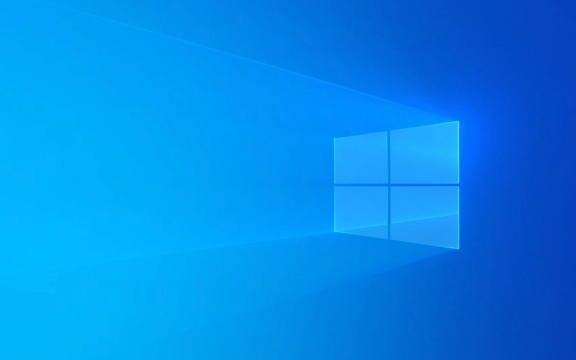
1. Memahami asas wevtutil
wevtutil bermaksud Utiliti Log Acara Windows . Ia berfungsi dengan kedua-dua log terbina dalam (seperti Application , System , Security ) dan log adat. Anda boleh menjalankannya dari Command Prompt atau PowerShell dengan keizinan yang sesuai (beberapa operasi memerlukan hak pentadbir ).
Sintaks Umum:

Wevtutil [Action] [LogName | Query] [Options]
Tindakan biasa termasuk:
-
el- Log Menghitung -
gl- Dapatkan maklumat log -
qe- Acara Pertanyaan -
epl- Log Eksport -
cl- Log Jelas -
al- Log Arkib
2. Senarai dan periksa log acara
Untuk melihat semua log yang ada di sistem:

WEVTUTIL EL
Ini menghasilkan senarai seperti:
Permohonan Sistem Keselamatan Persediaan Windows PowerShell
Untuk mendapatkan maklumat terperinci mengenai log tertentu (misalnya, sistem):
Sistem GL Wevtutil
Ini menunjukkan:
- Saiz log
- Saiz maksimum
- Tetapan pengekalan
- Status diaktifkan
- Jalan ke fail log
Berguna untuk memeriksa jika log penuh atau jika pengekalan dikonfigurasi dengan betul.
3. Log acara pertanyaan dan eksport
Untuk mengambil peristiwa dari log, gunakan qe . Sebagai contoh, dapatkan 10 acara terakhir dari log sistem:
Wevtutil QE System /Count: 10 /F: Teks
Pilihan pemformatan biasa:
-
/f:text-Teks yang boleh dibaca manusia -
/f:xml- RAW XML (berguna untuk skrip) -
/f:renderedxml- Termasuk teks mesej yang diberikan dalam XML
Untuk mengeksport keseluruhan log sistem ke fail .evtx :
Wevtutil Epl System C: \ Temp \ Systemlog.Evtx
⚠️ Pastikan direktori sasaran (misalnya,
C:\temp) wujud.
Anda juga boleh menapis acara menggunakan pertanyaan XPath. Sebagai contoh, dapatkan peristiwa peringkat ralat dari sistem:
Wevtutil Qe System /Q: "*[System /level = 2]" /f: Text> C: \ temp \ errors.txt
- Tahap 1 = Kritikal
- Tahap 2 = Ralat
- Tahap 3 = amaran
- Tahap 4 = maklumat
4. Log jelas atau sandaran
Untuk membersihkan log (misalnya, log permohonan):
Permohonan Wevtutil CL
⚠️ Ini secara kekal memadam semua peristiwa dalam log. Gunakan dengan berhati -hati.
Untuk mengarkibkan dan menyimpan log sebelum membersihkan:
Permohonan Wevtutil EPL C: \ Backup \ Application_Backup.Evtx Permohonan Wevtutil CL
Ini berguna untuk pematuhan atau penyahpepijatan.
5. Lanjutan: Menguruskan Log Jauh
Anda boleh menggunakan wevtutil pada mesin jauh jika anda mempunyai hak admin dan WINRM atau RPC diaktifkan.
Untuk meminta log pada komputer jauh:
wevtutil el /r: remotepc /u: domain \ admin /p: kata laluan
Atau acara pertanyaan dari jauh:
Wevtutil QE System /R: Remotepc /U: Admin /P: Pass123 /F: Teks
Nota: Akses jauh boleh disekat oleh firewall atau dasar kumpulan. Gunakan
/rdengan kelayakan yang betul.
6. Petua Biasa dan Gotchas
- Sentiasa jalankan Prompt Command sebagai pentadbir apabila mengubah log (terutamanya log keselamatan).
- Gunakan
/f:renderedxmlJika anda memerlukan teks mesej dalam XML -Regular/f:xmlyang dieksport hanya termasuk ID Acara. - Gabungkan dengan
findstruntuk menapis output teks:Wevtutil QE System /F: Teks | Cari "Ralat"
- Fail
.evtxdieksport boleh dibuka dalam penonton acara dengan menyeretnya ke konsol.
Pada asasnya, wevtutil memberikan anda scriptable, kawalan yang tepat ke atas log acara Windows -sama ada anda mengaudit, menyelesaikan masalah, atau mengautomasikan penyelenggaraan log. Ia tidak mencolok, tetapi apabila anda tahu beberapa arahan utama, ia lebih cepat dan lebih fleksibel daripada mengklik melalui GUI.
Atas ialah kandungan terperinci Cara Menggunakan Perintah Wevtutil untuk Mengurus Log Acara di Windows. Untuk maklumat lanjut, sila ikut artikel berkaitan lain di laman web China PHP!

Alat AI Hot

Undress AI Tool
Gambar buka pakaian secara percuma

Undresser.AI Undress
Apl berkuasa AI untuk mencipta foto bogel yang realistik

AI Clothes Remover
Alat AI dalam talian untuk mengeluarkan pakaian daripada foto.

Clothoff.io
Penyingkiran pakaian AI

Video Face Swap
Tukar muka dalam mana-mana video dengan mudah menggunakan alat tukar muka AI percuma kami!

Artikel Panas

Alat panas

Notepad++7.3.1
Editor kod yang mudah digunakan dan percuma

SublimeText3 versi Cina
Versi Cina, sangat mudah digunakan

Hantar Studio 13.0.1
Persekitaran pembangunan bersepadu PHP yang berkuasa

Dreamweaver CS6
Alat pembangunan web visual

SublimeText3 versi Mac
Perisian penyuntingan kod peringkat Tuhan (SublimeText3)
 Alternatif 123movies terbaik pada tahun 2025 (pilihan streaming percuma & undang -undang)
Jul 28, 2025 pm 12:02 PM
Alternatif 123movies terbaik pada tahun 2025 (pilihan streaming percuma & undang -undang)
Jul 28, 2025 pm 12:02 PM
Baca halaman pendedahan kami untuk mengetahui bagaimana anda boleh membantu mspoweruser mengekalkan pasukan editorial membaca lebih banyak123movies yang digunakan untuk menjadi destinasi untuk aliran filem dalam talian percuma, tetapi ia datang dengan kelemahan yang serius-dari iklan pop timbul yang agresif dan kuat
 Cara Mengubah Keperibadian ChatGPT dalam Tetapan (Cynic, Robot, Pendengar, Nerd)
Aug 08, 2025 am 09:33 AM
Cara Mengubah Keperibadian ChatGPT dalam Tetapan (Cynic, Robot, Pendengar, Nerd)
Aug 08, 2025 am 09:33 AM
Lawati halaman pendedahan kami untuk mengetahui bagaimana anda boleh menyokong MSPowerUser dalam mengekalkan pasukan editorial Baca MoreWant Chatgpt untuk mencerminkan gaya mood atau komunikasi anda? Dengan pelancaran Chatgpt 5, Openai memperkenalkan lima personaliti yang berbeza - Choo
 Cara menukar bahasa paparan sistem untuk semua pengguna di Windows
Jul 31, 2025 am 08:18 AM
Cara menukar bahasa paparan sistem untuk semua pengguna di Windows
Jul 31, 2025 am 08:18 AM
InstallThedesiredLanguagePackViasettings → Time & Language → Bahasa & Wilayah, Memastikan "SetAsMyWindowsDisplayLanguage" Isselected.2.ChangeThesystemDisplayLanguageInthesameMenuandrestart.3.OpencontrolPanel → Wilayah →
 Cara Menguruskan Pemberitahuan dan Tindakan di Windows
Aug 15, 2025 am 11:31 AM
Cara Menguruskan Pemberitahuan dan Tindakan di Windows
Aug 15, 2025 am 11:31 AM
Anda boleh menguruskan pemberitahuan dan tindakan di Windows melalui tetapan untuk terus fokus dan menjejaki peringatan penting. 1. Buka "Tetapan" (Win I), masukkan "Sistem> Pemberitahuan", dan anda boleh mematikan pemberitahuan secara global atau menguruskan kebenaran pemberitahuan satu demi satu, termasuk spanduk, bunyi dan paparan skrin kunci. 2. Pilih "Off", "Priority Only" atau "penggera sahaja" dalam "Focus Assist", dan menyesuaikan aplikasi keutamaan dan kenalan. Anda juga boleh menetapkan masa pengaktifan automatik atau menghidupkannya apabila memproyeksikan skrin atau bermain permainan. 3. Buka pusat operasi (Windows10) atau Pusat Pemberitahuan (Windows11) melalui ikon bar tugas atau swipe kanan, dan jelaskan semua atau pemberitahuan individu, dan edit butang pintasan biasa dalam "Tindakan Pantas". 4. Ganjaran lain termasuk pemberitahuan penutupan
 Cara Menggunakan Perintah Wevtutil untuk Mengurus Log Acara di Windows
Jul 30, 2025 am 05:03 AM
Cara Menggunakan Perintah Wevtutil untuk Mengurus Log Acara di Windows
Jul 30, 2025 am 05:03 AM
TheWevTutilCommandisususususedTowsEventLogsviamandline.2.tolistalllogs, usewevtutilel; Togetdetailsaboutaficloglik esystem, usewevtuttutlglsystem.3.ceryeventwithwevtutilqe, cari aswevtutilqesystem/count: 10/f: teks forthelast10 format teks evest,,
 Cara Mengurus Dasar Applocker di Windows
Aug 02, 2025 am 12:13 AM
Cara Mengurus Dasar Applocker di Windows
Aug 02, 2025 am 12:13 AM
EnableAppLockerviaGroupPolicybyopeninggpedit.msc,navigatingtoApplicationControlPolicies,creatingdefaultrules,andconfiguringruletypes;2.Createcustomrulesusingpublisher,path,orhashconditions,preferringpublisherrulesforsecurityandflexibility;3.Testrules
 Cara Memperbaiki Ralat '0x800F0954' semasa memasang ciri pilihan di Windows
Aug 05, 2025 am 09:30 AM
Cara Memperbaiki Ralat '0x800F0954' semasa memasang ciri pilihan di Windows
Aug 05, 2025 am 09:30 AM
Pertama, jalankan Penyelesaian Masalah Windows Update untuk membaiki masalah umum secara automatik, 1. Jalankan Penyelesaian Masalah Kemas Kini Windows; 2. Semak sambungan rangkaian dan tetapan proksi untuk memastikan bahawa anda boleh mengakses pelayan Windows Update; 3. Gunakan arahan DISM untuk membaiki penyimpanan komponen, dan tentukan sumber ISO Windows tempatan jika perlu; 4. Secara manual menentukan laluan sumber ISO apabila memasang fungsi pilihan melalui PowerShell; 5. Tetapkan semula perkhidmatan komponen kemas kini Windows dan cache yang jelas; 6. Jalankan SFC/Scannow dan CHKDSK untuk memeriksa kesilapan sistem dan cakera; Akhirnya pastikan sistem ini dikemas kini kepada ISO rasmi terkini dan menggunakan pertama untuk menyelesaikan masalah fail yang hilang, dan dalam kebanyakan kes, anda boleh berjaya membaiki kesilapan 0x800F0954
 Windows Secara Kemas Kini Sistem Menghentikan Sistem
Aug 12, 2025 pm 08:24 PM
Windows Secara Kemas Kini Sistem Menghentikan Sistem
Aug 12, 2025 pm 08:24 PM
Kemas kini Sistem Windows STOPT: Gunakan Editor Dasar Kumpulan: Klik dua kali "Kemas Kini Auto" dan pilih "Dilumpuhkan". Menggunakan Editor Pendaftaran: Tetapkan nilai data "NoAutoupDate" hingga "1". Kelebihan: Sepenuhnya menghentikan kemas kini masa depan dan ruang penyimpanan percuma. Kekurangan: Peningkatan risiko keselamatan, kehilangan fungsi, dan masalah ketidakserasian. Nota: Gunakan hanya selepas memahami risiko, anda akan bertanggungjawab terhadap akibatnya.






